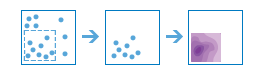คำนวณความหนาแน่น
เครื่องมือคำนวณความหนาแน่นนี้ ทำหน้าที่สร้างแผนที่แสดงความหนาแน่นจากข้อมูลจุดหรือเส้น โดยกระจายปริมาณข้อมูลที่ได้จากเหตุการณ์ที่เกิดขึ้น (ซึ่งแสดงผลด้วยข้อมูลคุณลักษณะของจุดหรือเส้น) ทั่วทั้งแผนที่ผลลัพธ์ที่ได้คือชั้นข้อมูลของพื้นที่ที่แบ่งกลุ่มข้อมูลจากที่มีความหนาแน่นน้อยที่สุดไปยังความหนาแน่นมากที่สุด
สำหรับข้อมูลนำเข้าประเภทจุด จุดแต่ละจุดควรแสดงค่าพิกัดของเหตุการณ์หรือปรากฎการณ์ใดๆ และชั้นข้อมูลผลลัพธ์นี้ยังแสดงจำนวนเหตุการณ์ต่อพื้นที่ 1 หน่วยด้วยค่าความหนาแน่นที่สูงกว่าในตำแหน่งใหม่แสดงถึงข้อมูลจุดที่อยู่ใกล้กับตำแหน่งนั้นมีจำนวนมากขึ้นในกรณีอื่นๆ ชั้นข้อมูลผลลัพธ์สามารถแปลความหมายได้ถึงเหตุการณ์ความเสี่ยงต่างๆ ที่อาจเกิดขึ้นในอนาคตได้ด้วยเช่นกันตัวอย่างเช่น หากนำเข้าข้อมูลจุดที่แสดงตำแหน่งของฟ้าผ่า ชั้นข้อมูลผลลัพธ์จะแปลความหมายถึงความเสี่ยงของการเกิดฟ้าผ่าที่อาจเกิดขึ้นในอนาคต
สำหรับการนำเข้าข้อมูลเส้น การแสดงความหนาแน่นด้วยข้อมูลเส้นแสดงถึงจำนวนเส้นทั้งหมดที่อยู่ใกล้กับแต่ละตำแหน่งหน่วยในการคำนวณความหนาแน่นคือความยาวของเส้นต่อ 1 หน่วยพื้นที่ตัวอย่างเช่น หากใช้ข้อมูลเส้นแทนแม่น้ำ ชั้นข้อมูลผลลัพธ์จะแสดงจำนวนความยาวทั้งหมดของแม่น้ำที่อยู่ภายในรัศมีการค้นหาผลลัพธ์นี้สามารถนำไปใช้ในการระบุพื้นที่ที่เหมาะสำหรับการดูแลสัตว์
กรณีการใช้งานอื่น ๆ ของเครื่องมือนี้รวมไว้ดังต่อไปนี้:
- การสร้างแผนที่แสดงความหนาแน่นของการเกิดอาชญากรรม เพื่อช่วยให้สำนักงานตำรวจสามารถจัดเตรียมเจ้าหน้าที่ให้เพียงพอกับพื้นที่ที่มีการเกิดอาชญากรรมสูง
- การคำนวณความหนาแน่นของโรงพยาบาลที่อยู่ในพื้นที่หนึ่งๆชั้นข้อมูลผลลัพธ์จะแสดงเส้นทางที่สามารถเข้าถึงโรงพยาบาลได้ทั้งที่ง่ายและยาก และข้อมูลเหล่านี้จะช่วยในการตัดสินใจว่า ควรจะสร้างโรงพยาบาลแห่งใหม่ ณ ตำแหน่งใด
- การระบุพื้นที่ที่มีความเสี่ยงต่อการเกิดไฟป่าสูง โดยพิจารณาจากตำแหน่งที่เคยมีไฟป่าเกิดขึ้น
- การระบุตำแหน่งชุมชนที่ตั้งอยู่อย่างห่างไกลจากถนนสายหลัก เพื่อที่จะนำไปวางแผนการก่อสร้างถนนเส้นใหม่
เลือกชั้นข้อมูลจุด หรือชั้นข้อมูลเส้น ที่จะคำนวณความหนาแน่น
ชั้นข้อมูลจุด หรือชั้นข้อมูลเส้น ที่จะมีการคำนวณความหนาแน่น
นอกจากนี้ยังสามารถเลือกชั้นข้อมูลจากแผนที่ของคุณ โดยคุณสามารถใช้ เลือกชั้นข้อมูลการวิเคราะห์ลิฟวิ่งแอตลาส หรือ เลือกชั้นข้อมูลการวิเคราะห์ ที่พบได้จากด้านล่างของรายการ การเปิดแกลเลอรี่ที่มีคอลเลกชันของชั้นข้อมูลที่มีประโยชน์สำหรับการวิเคราะห์หลายหลายอย่าง
ใช้การนับจำนวนฟิลด์
จัดเตรียมฟิลด์ที่ระบุจำนวนเหตุการณ์ในแต่ละสถานที่ตัวอย่างเช่น หากคุณมีข้อมูลจุดที่แสดงตำแหน่งเมือง คุณสามารถใช้ฟิลด์แสดงจำนวนประชากรของเมืองตามจำนวนที่นับฟิลด์ได้ และชั้นข้อมูลผลลัพธ์ที่แสดงความหนาแน่นของจำนวนประชากรจะคำนวณความหนาแน่นของประชากรจำนวนมากที่อยู่ใกล้กับเมืองที่มีประชากรจำนวนมาก
ถ้ามีการใช้ตัวเลือกตั้งต้นเป็น ไม่มี หรือ None แต่ละตำแหน่งจะแสดงการนับจำนวนแทน
ค้นหาระยะทาง
ใส่ข้อมูลระยะทางเพื่อระบุขอบเขตการค้นหาข้อมูลจุดหรือข้อมูลเส้น เมื่อทำการคำนวณค่าความหนาแน่นตัวอย่างเช่น หากคุณต้องการค้นหาระยะทาง 10,000 เมตร ความหนาแน่นของตำแหน่งต่างๆ ในชั้นข้อมูลที่ได้จะถูกคำนวณจากฟีเจอร์ที่อยู่ในระยะทาง 10,000 เมตรแต่หากตำแหน่งเหล่านั้น ไม่มีเหตุการณ์ใดๆ เกิดขึ้นในระยะทาง 10,000 เมตร จะปรากฏค่าความหนาแน่นเป็นศูนย์
หากไม่มีการระบุระยะทางไว้ ค่าตั้งต้นจะถูกคำนวณจากตำแหน่งของฟีเจอร์ที่นำเข้าและค่าฟิลด์ที่นับได้ (หากมีค่าฟิลด์นั้น)
ตัดผลลัพธ์ไปยัง
ไม่ว่าจะเป็นการวาดหรือการจัดเตรียมชั้นข้อมูลที่ระบุพื้นที่ที่คุณต้องการคำนวณความหนาแน่นตัวอย่างเช่น ถ้าคุณต้องการคำนวณความหนาแน่นของปลาที่อยู่ในทะเลสาบ คุณสามารถใช้ขอบเขตของทะเลสาบในช่องพารามิเตอร์นี้ และข้อมูลเอาท์พุทจะแสดงเฉพาะภายในขอบเขตของทะเลสาบ
จำแนกประเภทโดย
เลือกวิธีการจัดแบ่งช่วงค่าความหนาแน่นในพื้นที่
- Equal Interval - การแบ่งกลุ่มโดยใช้ค่าความหนาแน่นที่เฉลี่ยเท่าๆ กันในแต่ละพื้นที่
- Geometrical interval - การแบ่งกลุ่มออกตามจำนวนช่วงนั้นของชุดข้อมูลทางเรขาคณิตด้วยวิธีนี้จะมั่นใจได้ว่า แต่ละช่วงชั้นจะมีระยะห่างที่ใกล้เคียงกันและมีการเปลี่ยนแปลงระหว่างช่วงชั้นอย่างสม่ำเสมอ
- Natural Breaks - การแบ่งช่วงชั้นสำหรับพื้นที่ที่อิงจากการจับกลุ่มของข้อมูลแบบธรรมชาติค่าตัวแบ่งกลุ่มใช้เป็นตัวกำหนดค่าที่คล้ายคลึงกันของกลุ่มได้ดีที่สุด และช่วยเพิ่มความแตกต่างระหว่างแต่ละช่วงชั้น
- Equal Area - การแบ่งกลุ่มด้วยพื้นที่ โดยแบ่งตามขนาดของพื้นที่ที่เท่าๆ กันตัวอย่างเช่น ถ้าชั้นข้อมูลผลลัพธ์มีค่าความหนาแน่นสูงมากกว่าส่วนที่มีความหนาแน่นต่ำ พื้นที่ก็จะถูกสร้างให้ส่วนที่มีความหนานแน่นมากกว่า
- Standard Deviation - การแบ่งกลุ่มที่อิงจากค่าเบี่ยงเบนมาตรฐานของค่าความหนาแน่นที่คาดการณ์ไว้
จำนวนของประเภท
กำหนดจำนวนช่วงชั้น (ช่วงค่าที่คาดการณ์) ในชั้นข้อมูลผลลัพธ์แต่ละช่วงชั้นจะกำหนดขอบเขตของพื้นที่ค่าที่ใช้ในการกำหนดช่วงชั้น ตามลำดับช่วงชั้น ตามรายการด้านบน
ผลลัพธ์ในหน่วยพื้นที่
ระบุผลลัพธ์หน่วยพื้นที่ความหนาแน่นคือจำนวนต่อพื้นที่ และค่าพารามิเตอร์นี้จะระบุหน่วยของพื้นที่ในการคำนวณความหนาแน่น
ชื่อชั้นข้อมูลผลลัพธ์
เป็นชื่อชั้นข้อมูลที่จะถูกสร้างใน เนื้อหาของฉัน และเพิ่มเข้าไปในแผนที่ ชื่อเริ่มต้นจะขึ้นอยู่กับชื่อเครื่องมือและชื่อชั้นข้อมูลอินพุท ถ้าชั้นข้อมูลนี้มีอยู่แล้ว คุณจะถูกถามให้ตั้งชื่อใหม่
ใช้ บันทึกผลลัพธ์ใน รายการตัวเลือก เพื่อระบุชื่อของโฟล์เดอร์ใน เนื้อหาของฉัน เมื่อบันทึกผล